說明書 PLUSTEK MULTISERVER
Lastmanuals提供軟硬體的使用指南,手冊,快速上手指南,技術資訊的分享,儲存,與搜尋 別忘了:總是先閱讀過這份使用指南後,再去買它!!!
如果這份文件符合您所要尋找的使用指南, 說明書或使用手冊,特色說明,與圖解,請下載它. Lastmanuals讓您快速和容易的使用這份PLUSTEK MULTISERVER產品使用手冊 我們希望PLUSTEK MULTISERVER的使用手冊能對您有幫助
Lastmanuals幫助您下載此使用指南PLUSTEK MULTISERVER

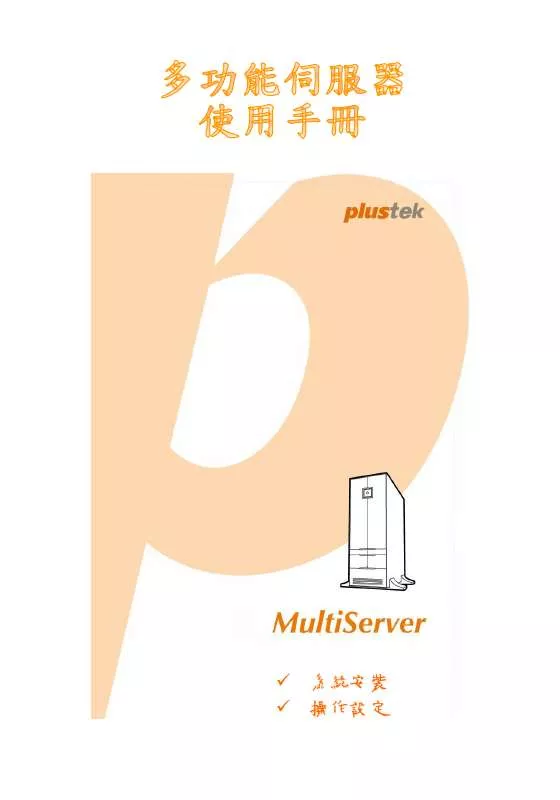
手冊摘要: 使用說明書 PLUSTEK MULTISERVER
在使用指南中有清楚的使用說明
[. . . ] 系統安裝 操作設定
註冊商標 © 2008 版權所有,翻印必究。未經允許不得翻印本手冊其中任何一部份。本手冊內 容提及之公司名稱和註冊商標均各自屬於他們的公司和所有者。
免責聲明 本手冊中出現的所有內容都經過仔細考證,儘管如此,我們不排除可能由於疏忽、偶 然情形或其他原因造成本手冊出現錯誤、遺漏、或不恰當表述,我們對這類錯誤、遺 漏或不恰當表述不承擔任何責任和義務。本手冊中的內容可能發生改動,恕不另行通 知。
環境保護 本産品的設計和製造得到持續改進,以符合新的環保要求。我們致力於生産達到全球 環保要求的産品。請您向當地相關部門諮詢報廢該類物品的處理方法。本産品的外包 裝可被回收再利用。
手冊中使用的介面 本使用手冊的螢幕圖例是使用 Windows XP 畫面。若您使用的系統是 Windows 2000 或 Vista,您螢幕上的實際畫面會略有不同,但功能完全一樣。
目錄
簡介 . . . . . . . . . . . . . . . . . . . . . . . . . . . . . . . . . . . . . . . . . . . . . . . . . . . . . . . . . . . . . . . . . . . . . . . . . . . . . . . . . . . . . . . . . . . . . . . . . . . . . . . . . . . . . . . . . . . . . . . . . . . . . . . . . . . . . . . . . . . . . . . . . . 1 如何使用本手冊 . . . . . . . . . . . . . . . . . . . . . . . . . . . . . . . . . . . . . . . . . . . . . . . . . . . . . . . . . . . . . . . . . . . . . . . . . . . . . . . . . . . . . . . . . . . . . . . . . . . . . . . . . . . . . . . . . . . . . . . . 1 本手冊所使用的標示 . . . . . . . . . . . . . . . . . . . . . . . . . . . . . . . . . . . . . . . . . . . . . . . . . . . . . . . . . . . . . . . . . . . . . . . . . . . . . . . . . . . . . . . . . . . . . . . . . . . . . . . . . . . . . . . . 2 圖示說明 . . . . . . . . . . . . . . . . . . . . . . . . . . . . . . . . . . . . . . . . . . . . . . . . . . . . . . . . . . . . . . . . . . . . . . . . . . . . . . . . . . . . . . . . . . . . . . . . . . . . . . . . . . . . . . . . . . . . . . . . . . . . . . . . . . . . [. . . ] 電源開關:經由此按鍵開關主機。 2. 電源插座:以內附的電源線於此處連接電源插座。 7. WAN 插座:以網路線於此處連接 ADSL 數據機。 8. LAN 插座:以網路線於此處連接電腦。
4
第一章:安裝伺服器
安裝需求
伺服器主機的安裝需求如下: 1. 網際網路連線。 有效的使用帳號和密碼。 電腦網路連線作業參數包括固定 IP 位址、網路 subnet mask 位址、default gateway 位址。參數詳情請洽詢您當地的網際網路服務提供業者。 確認網際網路連線到府的線路是否連線成功,如有任何問題請洽詢您當地的 網際網路服務提供業者。 3. 適當的網路線以連接 LAN 和網際網路。 4. 確認網站名稱 domain name (如有要設網站)。 5. 個人電腦設備 (具備 10/100BaseT 網路卡) 支援瀏覽器 IE 5. 5 或 Netscape 5. 0 以上用 來設定伺服器主機。 6. 安裝前,建議您安裝一個 3. 5 吋硬碟於伺服器主機內,詳情請洽詢您的銷售經銷商。
安裝硬碟
如有選購 3. 5 吋硬碟,請先安裝硬碟後再開機使用。硬碟必須為 3. 5 吋 HD,IDE 或 SATA 介面,最大支援至 1TG。 安裝硬碟前,請先備份您電腦硬碟中的資料。硬碟安裝後,系統將會自動格式化。硬碟格 式化要花一些時間,例如 500 GB 的硬碟格式化要花大約 1 小時左右。
硬碟 HDD Jumper 必須設定為 Master 模式才可使用。 注 意 請依照以下安裝程序安裝硬碟: 1. 將伺服器平放並鬆開主機側邊盒蓋上的螺絲,接著打開盒蓋。 2. 連接 IDE 或 SATA 硬碟排線及電源線。 3. 鎖上硬碟側邊的螺絲,固定硬碟。 5. 蓋上盒蓋並鎖上螺絲即可。
5
安裝直立座
將伺服器反過來並依以下步驟安裝直立座: 1. 將直立座上兩個突出的定位卡榫對準伺服器底部的兩個定位孔,直立座上的箭頭朝向伺 服器的正面面板。 2. 將直立座上兩個突出的定位卡榫朝下放入伺服器底部的兩個定位孔中。 3. 將直立座往伺服器正面面板的方向推到底。
連接本機
1. 連接電源 連接電源線到伺服器背面面板上的電源插口。 連接電源線的另一端到電源插座。 2. 直接連接 PC 和伺服器本機 (第一次設定時) 以跳線連接 PC 上的 LAN 插座和伺服器背面面板上的 LAN 插座,或以 RJ-45 網路線加上跳線轉接頭連接 PC 和伺服器。 (當您第一次開始設定伺服器本機時,暫時無需插入網際網路連接插座,待系統寬頻 上網設定完成後再插入即可。) 3. 連接網路 以網路線連接 ADSL 數據機和伺服器背面面板上的 WAN 插座。 6
以傳輸線連接手機和伺服器背面面板上的 USB 插座。 以傳輸線連接印表機和伺服器背面面板上的印表機插座。 以網路線連接 Hub 和伺服器背面面板上的 LAN 插座。 以網路線連接 Hub 和 PC 上的 LAN 插座。
1. 筆記型電腦 & 無線網路
4. 電源插座
開機
按下伺服器的電源開關以開機。當主機連上電源時,電源開關周圍的指示燈轉為藍色。當 主機沒有連上電源時,指示燈轉為熄滅。
網路設定
您可以在主機連上電源和網路之後開始網路設定。 您可由任何電腦上的瀏覽器進入伺服器開始網路設定。在您開始進行網路設定前,請洽詢 您的網路供應商以獲得下列資料: 伺服器的固定 IP 位址 網路的子網遮罩 subnet mask 預設閘道 Default gateway 7
你可由任何電腦上的瀏覽器進入伺服器開始網路設定。由於本伺服器的網路連線預設值 為”DHCP”功能 (即自動分配 IP 的功能),請將你的 PC 設定為可從本伺服器取得 IP 位址。 Windows 使用者的個人電腦也須設定為自動取得 IP 的功能。請確認電腦網路的設定為 『自 動取得 IP 位址』及『自動取得 DNS 伺服器位址』 。 在 XP 作業系統的介面上,請依照下列步驟設定: 1. 點選【所有程式】>【控制台】>【網路連線】 。 2. [. . . ] 輸入預設網址http://192. 168. 0. 1/webmail/,或假如您在遠端使用電腦上網,輸入網址 如:http://www. xxx. com. tw/webmail/,並在電腦鍵盤上按Enter鍵,螢幕會出現Web Mail Login的登入介面。
3. 輸入帳號及密碼。為確保郵件使用安全,帳號及密碼必須先加入本伺服器主機內的使用 者帳號名單中才可登入Web Mail介面。 4. 選擇介面語言 Chinese (BIG5),按【OK】即可登入。
密碼設定
從功能列上點選【密碼設定】 ,使用者可自行變更密碼。請輸入原始密碼,接著輸入新的 密碼,並再輸入新密碼一次以再次確認。按【確定】完成設定。 120
登入 FTP
從功能列上點選【登入 FTP】 ,使用者可快速開啟個人專屬 FTP 網路硬碟。 輸入使用者名稱及密碼即可進入 FTP 伺服器,若使用者尚無 FTP 網路硬碟,請先到本 伺服器新增使用者的帳號。
public 公用檔案夾 在網路硬碟中有一個公共檔案夾「public」 ,置放於此的檔案會在伺服器網路芳鄰下每個帳 號中的 Public 檔案夾裡出現,使用者可以邀請他人以 anonymous 匿名者的方式到 FTP 公 開的檔案夾 (public) 中下載檔案。 public_html 個人網頁區 121
在網路硬碟中的「public_html」檔案夾是專屬個人的網頁區域,透過瀏覽器使用者可以分 享此檔案夾內的資料給其他人。詳細使用方式請參閱「FTP 網路硬碟設定」 。
簡訊服務
從功能列上點選【簡訊服務】 ,使用者可傳送簡訊和檢視簡訊記錄。藉由簡訊服務,您可 透過本伺服器管理介面以相容的行動電話傳送簡訊至其他的電話號碼。
傳送簡訊
點選【簡訊服務】>【傳送簡訊】即可透過本伺服器,以相容的行動電話傳送簡訊至多個 手機門號,簡訊傳送成功後才計費。 如欲傳送簡訊,請先輸入手機號碼。欲輸入多組手機號碼,請一行輸入一筆資料,每手收 機號碼輸入完成後,請不要輸入逗號「,」 ,否則你的簡訊內容將只會傳送至您輸入的第 一個手機號碼。 122
請於簡訊抬頭處輸入您的個人稱呼及主旨標題,並於簡訊內容處輸入您想要傳送的簡訊內 容。點選立即可即時傳送您的簡訊。如想在特定時間發出,請點選預約並選擇您想要傳送 簡訊的日期及時間。按【送出】即可傳送簡訊。 簡訊配額數字代表你能傳送簡訊的總數量。每一通簡訊可傳送之字數(包括簡訊抬頭、簡 訊內容、標點符號和空格)上限為:純英文字母 160 個字元或是中英文 70 個字元。輸入國 際門號請務必於手機號碼處正確填入國碼和當地完整門號。
簡訊記錄
點選【簡訊服務】>【簡訊記錄】以檢視簡訊記錄,您可搜尋簡訊記錄、匯出記錄和清除 記錄。
123
第六章:Web Mail 設定
請參照以下步驟登入 Web Mail 介面: 1. 於一台連上網路的電腦中打開瀏覽器 (必須是微軟 IE 5. 5 或 Netscape Communicator 5. 0 以上)。 2. [. . . ]
放棄下載這份使用手冊 PLUSTEK MULTISERVER
Lastmanuals提供軟硬體的使用指南,手冊,快速上手指南,技術資訊的分享,儲存,與搜尋
在任何的情況下, Lastmanuals都沒有任何的責任: 如果您所搜尋的文件結果是不存在的,不完整的,不是您的母語的, 或是型號或語言與描述不符. Lastmanuals不提供翻譯的服務
如果您接受這份合約內容, 請在閱讀完此約後,按下“下載這份使用手冊”, 下載PLUSTEK MULTISERVER手冊的過程馬上開始.
